Anuncio
Te encanta relajarte y ponerte al día con tu lectura en un Kindle. La tinta electrónica no solo salva los ojos, sino que también Kindle también puede importar cualquier documento o PDF Cómo enviar libros electrónicos, documentos y artículos a su aplicación Kindle o eReaderKindle facilita la compra y lectura de libros electrónicos de Amazon. Pero, ¿qué sucede si desea leer sus propios libros electrónicos, documentos o artículos en su Kindle? Enviar a Kindle de Amazon lo tiene cubierto. Lee mas . ¿Ese informe anual en un PDF? La propuesta escrita en Microsoft Word? Envíalo.
Pero si usó una herramienta profesional como Adobe Acrobat o una gratuita, no todos los documentos PDF se hacen de la misma manera. Y la mayoría de las personas no esperan que sus documentos PDF se lean en un Kindle. Como tal, la mayoría de los archivos PDF son ilegibles cuando se leen en dispositivos Kindle. Las frustraciones comunes incluyen:
- Las fuentes en documentos PDF se ven pequeñas en las pantallas de Kindle.
- Los márgenes del documento reducen el área legible.
Este es el comportamiento previsto para los archivos PDF, por lo que no podemos culpar al formato PDF en sí. Sin embargo, no podemos negar que es molesto, y no sería genial si podría leer archivos PDF en Kindle sin todas estas desventajas?
Afortunadamente, hay una herramienta gratuita y de código abierto que puede solucionar esto de una vez por todas.
Mejore su experiencia en PDF en un Kindle
K2pdfopt es un pequeño programa gratuito que optimiza los archivos PDF (o DJVU) para el Kindle. Puede manejar archivos PDF de varias columnas e incluso archivos PDF escaneados, ambos lastiman la vista cuando los coloca en el lector electrónico. Las siguientes dos pantallas ilustran lo que obtienes después de la conversión. El sitio web k2pdfopt también tiene más ejemplos.
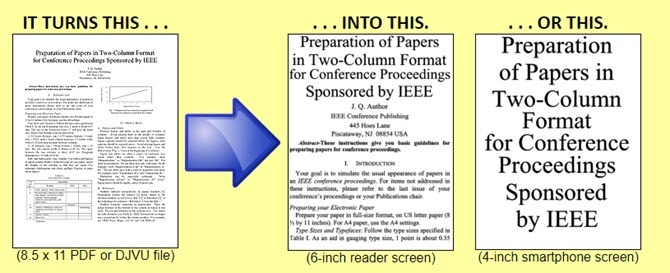
La operación es simple:
- Descarga K2pdfopt para tu máquina Windows, Mac o Linux. Inicia la GUI.
- Agregue un solo archivo o procese por lotes varios archivos o una carpeta seleccionada. Establecer la carpeta de destino.
- Establezca el tamaño de pantalla de su dispositivo de destino. O use los pocos ajustes preestablecidos específicos del dispositivo de la selección desplegable.
- Ahora puedes hacer clic Convertir todos los archivos o presione Entrar para convertir el archivo usando la configuración predeterminada.
- Verifique el archivo, que tiene un [_k2opt] al final del nombre del archivo.

El desarrollador dice que K2pdfopt no intenta convertir el documento en texto sin formato y reconstruirlo como PDF. En cambio, funciona convirtiendo cada página del archivo PDF / DJVU en un mapa de bits. K2pdfopt escanea el mapa de bits en busca de áreas visibles, luego las corta, recorta y las ensambla en varias páginas más pequeñas sin márgenes excesivos. El área de visualización ahora está maximizada. Como las páginas son mapas de bits, espere un aumento en el tamaño del archivo.
Puede anular la configuración predeterminada con sus propias medidas. Hay muchas variables que puede personalizar para crear un archivo optimizado para su comodidad de lectura.
Por ejemplo, puede controlar la ampliación y la calidad de la salida. Puede cambiar el PDF de orientación vertical a horizontal. También puede usar el motor OCR incorporado para convertir el PDF de mapa de bits en texto de búsqueda.
¿Le ha resultado necesario convertir libros electrónicos en PDF para una mejor experiencia de lectura? ¿Qué software usaste?
Saikat Basu es el Editor Adjunto de Internet, Windows y Productividad. Después de eliminar la suciedad de un MBA y una carrera de marketing de diez años, ahora le apasiona ayudar a otros a mejorar sus habilidades para contar historias. Busca la coma de Oxford que falta y odia las malas capturas de pantalla. Pero las ideas de fotografía, Photoshop y productividad alivian su alma.

